Jak odstranit aktualizaci zprávy na technický náhled Windows 10
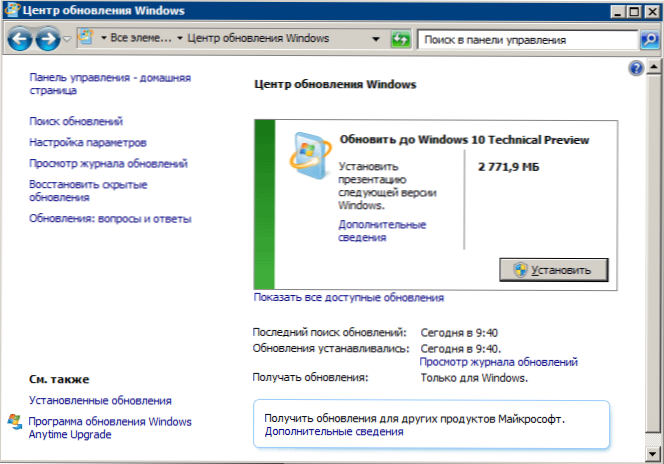
- 1014
- 258
- Ctirad Kužel
Není to tak dávno, co jsem psal o tom, jak připravit počítač s Windows 7 a 8 pro aktualizaci až do předběžné verze systému Windows 10 prostřednictvím aktualizačního centra. Někdo byl tak dlouho aktualizován, ale jak to chápu, existují lidé, kteří si přečetli různé problémy ve známé verzi OS, rozhodli se to neudělat.
UPDATE (září 2015): Připravil novou instrukci o kroku -krok, který je popsán nejen to, jak odstranit oznámení, ale také zcela odpojit obnovení OS na novou verzi -jak opustit Windows 10.
Poznámka: Pokud chcete odstranit ikonu „Získat Windows“, která se objevila v červnu 2015 v oblasti oznámení, vy zde: Rezervujte Windows 10 (také věnujte pozornost komentářům k zadanému článku, existují užitečné informace o tématu).
Navzdory rozhodnutí, které nebude aktualizováno, je středisko zpráv hlášeno s návrhem „Aktualizace na technický náhled systému Windows 10. Nainstalujte prezentaci další verze Windows „Pokračuje v zavěšení. Pokud chcete zprávu o aktualizaci odstranit, je snadné to provést a kroky jsou popsány níže.
Poznámka: Pokud potřebujete smazat již nainstalovaný technický náhled Windows 10, to se provádí docela jednoduše a na internetu jsou dobré pokyny k tomuto skóre. Nedotýkám se tohoto tématu.
Odstraníme aktualizaci, která nabízí upgrade na technický náhled Windows 10
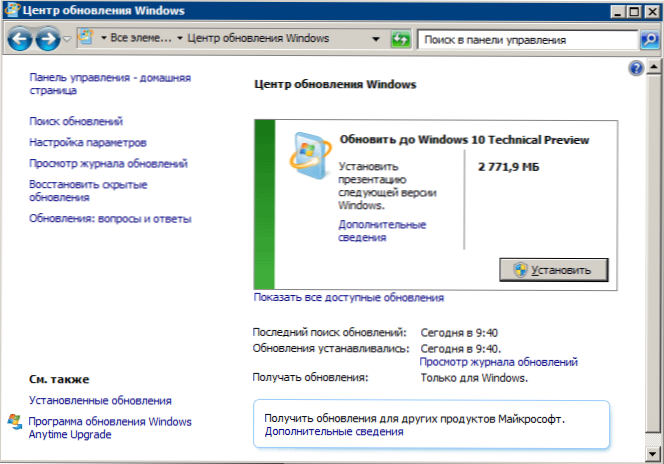
Níže uvedené kroky stejně pomohou smazat zprávu „Aktualizovat na technický náhled systému Windows 10“ v systému Windows 7 a pro Windows 8 připravené nainstalovat úvodní verzi.
- Přejděte na ovládací panel a otevřete položku „Programy a komponenty“.
- V okně, které se otevírá vlevo, vyberte „Zobrazit nainstalované aktualizace“. (Mimochodem, můžete také kliknout na „nainstalované aktualizace“ ve středu aktualizací, kde se zobrazí zpráva, která je nutná k odstranění.)
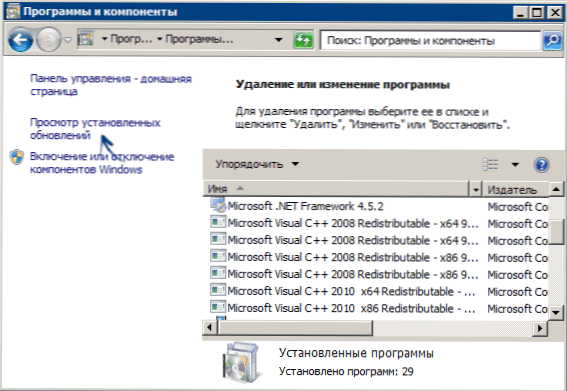
- V seznamu najděte aktualizaci pro Microsoft Windows (Aktualizace pro Microsoft Windows) s názvem KB2990214 nebo KB3014460 (pro vyhledávání je podle mého názoru pohodlnější třídit aktualizace podle data), vyberte ji a stiskněte tlačítko „Delete“ stisknutím tlačítka „Delete“ stiskněte tlačítko „Delete“.
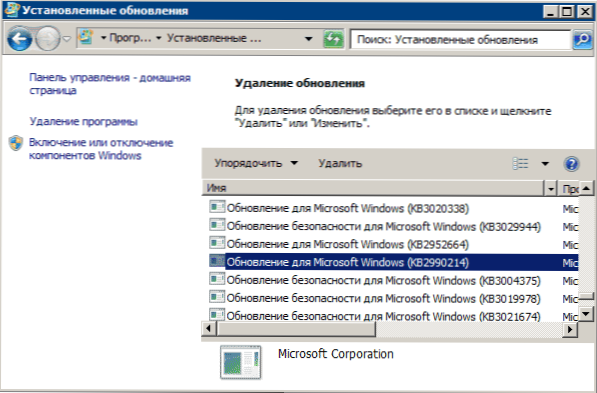
Poté budete vyzváni k restartování počítače k dokončení odstranění. Udělejte to a pak znovu přejděte do centra aktualizací Windows, zpráva s návrhem na obnovení na Windows 10 by měla zmizet. Kromě toho byste měli znovu hledat aktualizace, po kterých v seznamu důležitých najděte ten, který jste odstranili, odstraňte z ní značku a vyberte položku „Skrýt aktualizaci“.
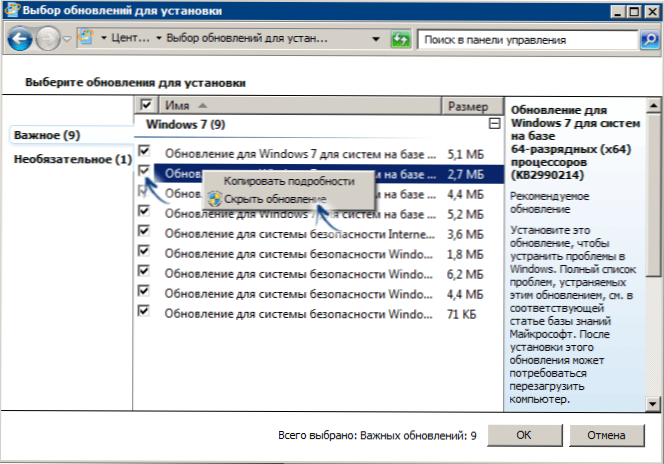
Pokud najednou čelíte skutečnosti, že po nějaké době jsou tyto aktualizace znovu nainstalovány, přijďte takto:
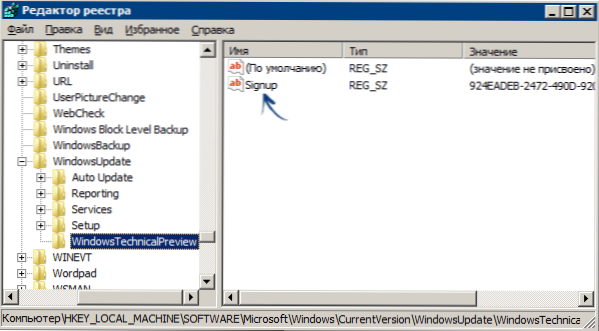
- Vyjměte je, jak je popsáno výše, nerestartujte počítač.
- Přejděte do editoru registru a otevřete hkey_local_machine \ software \ Microsoft \ Windows \ WindowsUpDate \ WindowSchnicalPreview
- V této části smažte parametr registrace (kliknutím pravým tlačítkem - Odstraňte v kontextové nabídce).
A poté restartujte počítač. Připraven.

